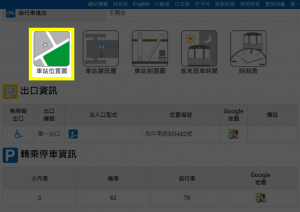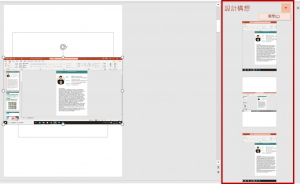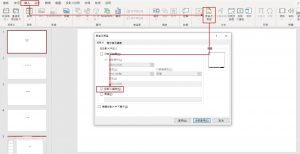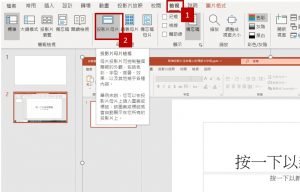一、投影片預設樣式
PPT的預設投影片樣式,文字是新細明體,佈景主題色彩也是預設的色票,版面配置預設是一行大標題和一個內文區塊。通常這個預設樣式都不會符合我們的需求,但是每一張投影片都要另外設定的話也很累人,今天就來分享要怎麼用「投影片母片」功能做一次性的調整。
(一)投影片預設版面
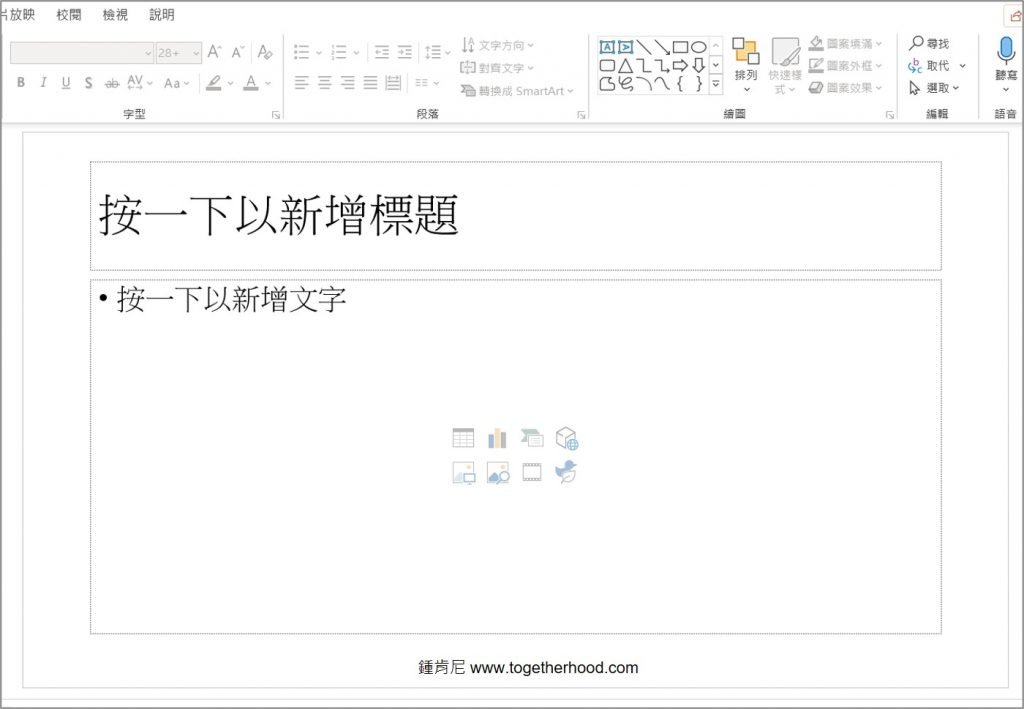
(二)投影片預設字型
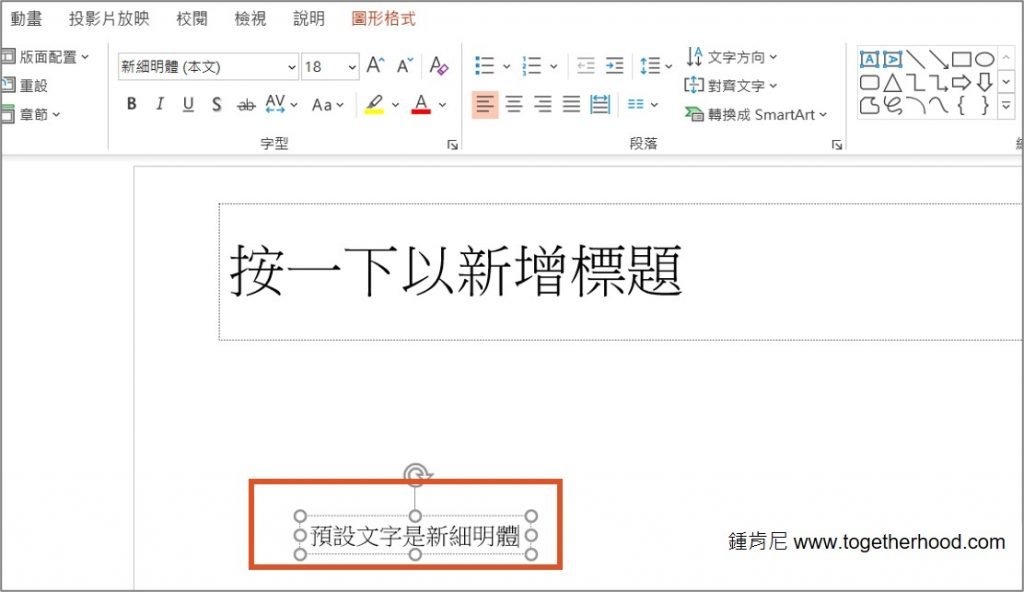
(三)投影片預設佈景主題色彩
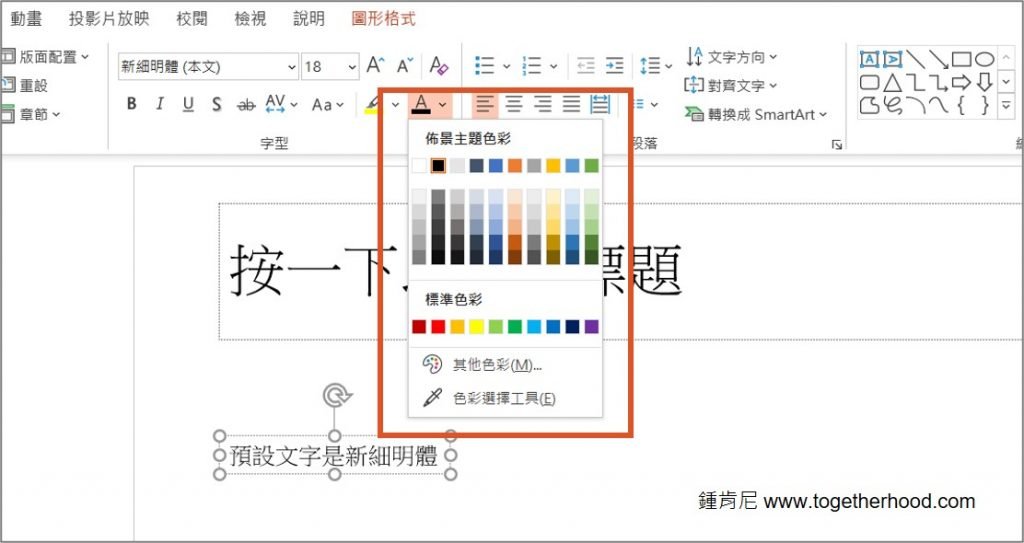
二、投影片母片功能位置
PPT簡報投影片母片的功能在上方功能列表的檢視/投影片母片。
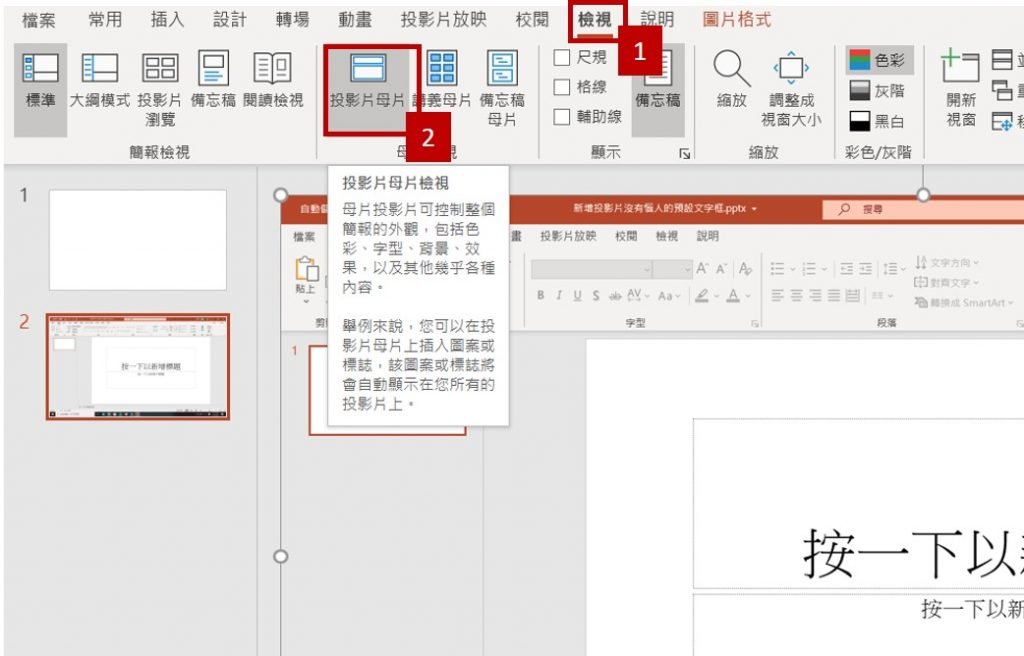
打開投影片母片功能後,會看到介面會跳到投影片母片的編輯介面,而不是原本在編輯的投影片。
在這裡,就可以調整投影片整的樣式,調整完之後,再點選關閉投影片母片回到原本編輯的投影片畫面即可。
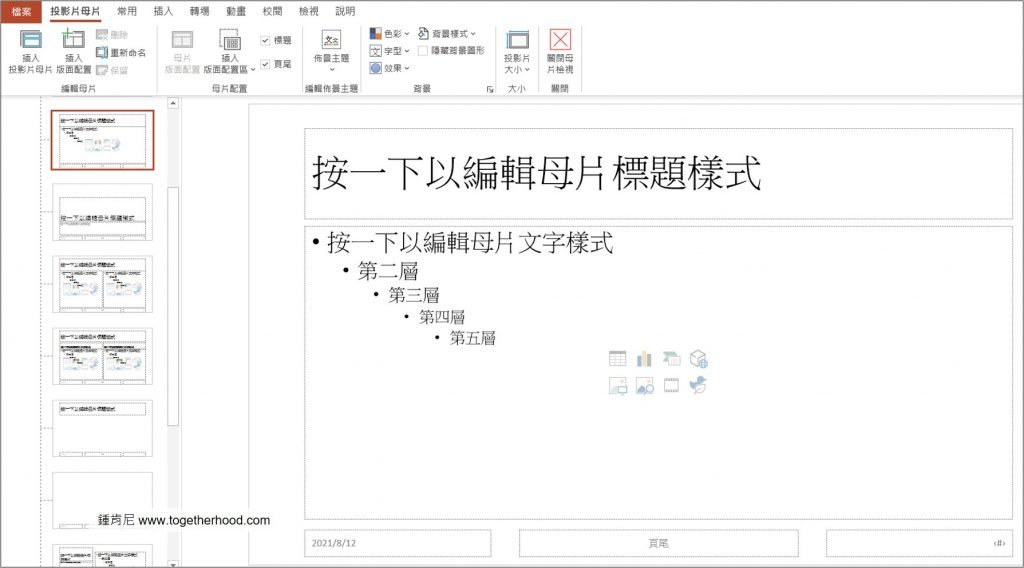
三、投影片母片-調整預設文字字型
- 在投影片母片功能中,點擊「字型」
- 選擇希望的字型,例如微軟正黑體
- 關閉投影片母片,回到原本在編輯的簡報
- 預設字型已經被調整為微軟正黑體
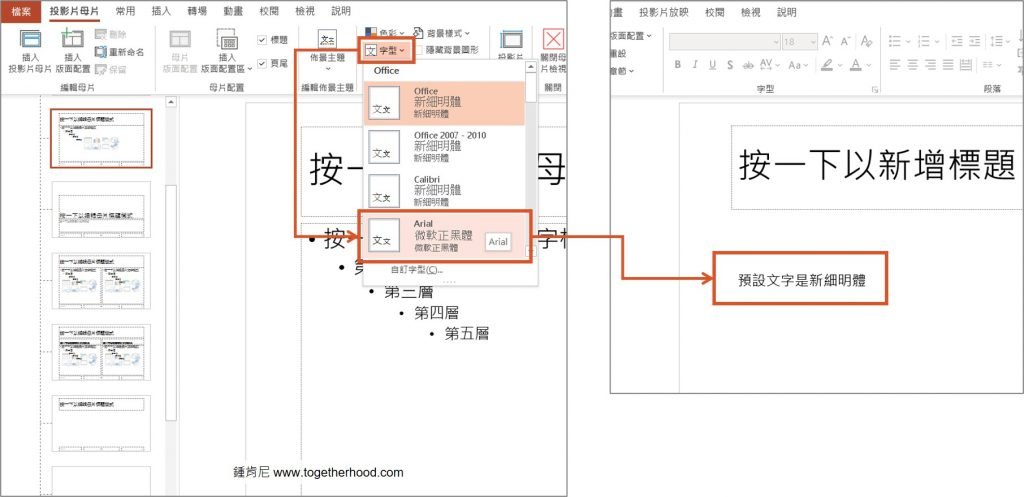
四、投影片母片-調整預設佈景主題色彩
- 在投影片母片功能中,點擊「色彩」
- 選擇希望的配色,例如紫羅蘭色
- 關閉投影片母片,回到原本在編輯的簡報
- 預設的佈景主題色彩已經被調整為紫羅蘭色
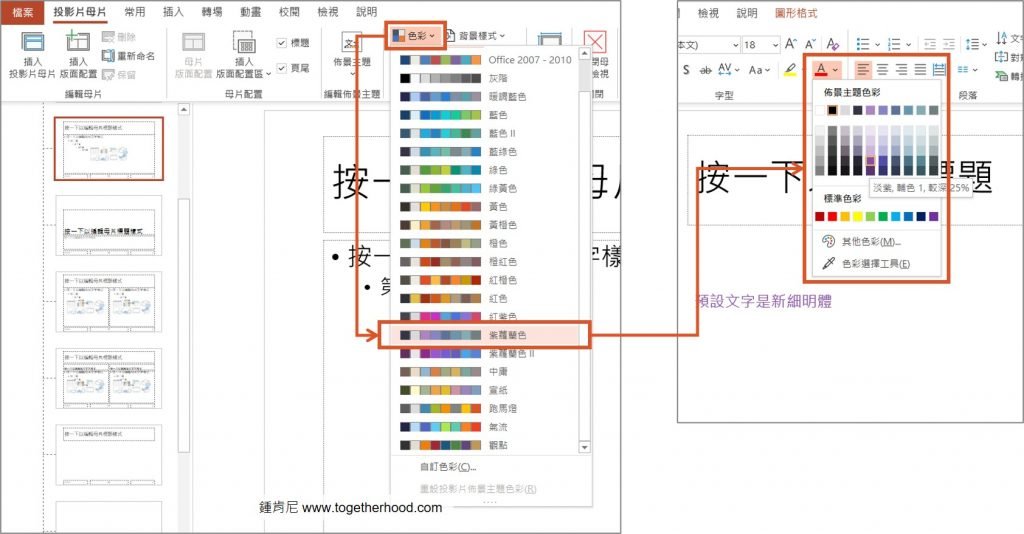
小額支持鍾肯尼
如果我的文章有幫助到你,歡迎你點這裡開啟只要40元的小額贊助連結,可以贊助我一杯咖啡錢;我會更有動力繼續寫作,幫助大家解決更多問題。